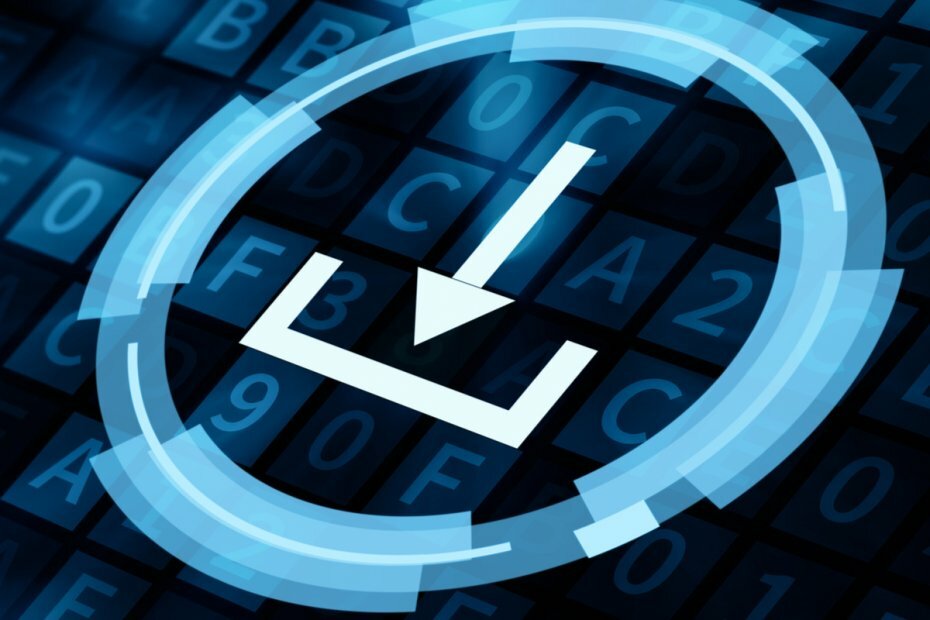- Једноставни за приступ и коришћење, геџети су мале апликације које вам омогућавају да брзо пронађете информације које су вам потребне док радите.
- Ако сте лојални корисник Виндовс 7, можда вам недостају ове основне картице и желите да их вратите.
- Срећом, могуће је уживати у Виндовс 7 гаџетима на Виндовс 11 са неколико кликова.
- Док смо већ код тога, погледајте најбоље Виндовс 7 гаџете за Виндовс 11 који су тренутно доступни.

ИксИНСТАЛИРАЈТЕ КЛИКОМ НА ДАТОТЕКУ ЗА ПРЕУЗИМАЊЕ
Овај софтвер ће поправити уобичајене рачунарске грешке, заштитити вас од губитка датотека, малвера, квара хардвера и оптимизовати ваш рачунар за максималне перформансе. Решите проблеме са рачунаром и уклоните вирусе сада у 3 једноставна корака:
- Преузмите алатку за поправку рачунара Ресторо који долази са патентираним технологијама (доступан патент овде).
- Кликните Започни скенирање да бисте пронашли проблеме са Виндовс-ом који би могли да изазову проблеме са рачунаром.
- Кликните Поправи све да бисте решили проблеме који утичу на безбедност и перформансе вашег рачунара
- Ресторо је преузео 0 читаоци овог месеца.
Ево једне занимљиве идеје: Виндовс 7 гадгети за Виндовс 11. Многи од нас су волели Виндовс 7 гаџете.
Били су одличан начин да проширите снагу вашег десктопа и добијете брз приступ информацијама и алатима за које би иначе било потребно неколико корака да их пронађу.
Али да ли је уопште могуће добити тај ретро изглед и осећај доброг старог Вин 7 у потпуно нови Виндовс 11? Да ли гаџете раде у оперативном систему Виндовс 11?
На срећу, већина Виндовс 7 гаџета и алата се може користити као Виндовс 11 виџети – мале картице које приказују релевантан, динамичан и персонализован садржај на основу историје вашег налога, интересовања и коришћења.
Савет
Али да ли заиста морате да будете пријављени на свој Мицрософт или локални налог да бисте све уредно организовали на први поглед? Као и увек, имамо одлично решење које ће вам помоћи користите Виндовс 11 виџете без пријављивања.
Сада, Виндовс 11 је прави мењач игре и невероватан ОС на много начина. Али за носталгичаре, може постојати само један прави господар свих оперативних система.
То није ништа друго до веома вољени пионир, Виндовс 7 који је и даље јак након толико времена.
Могу ли да учиним да Виндовс 11 изгледа као 7? То је питање које добијамо пречесто и да, са задовољством потврђујемо да можете реанимирати скоро све од инсталирање класичне шкољке на Виндовс 11 да добијете Аеро теме, омогућите стару траку задатака у оперативном систему Виндовс 11 и тако даље.
У вези са овим, такође можете добити оригиналне Виндовс 7 гаџете за Виндовс 11 са само неколико кликова.
Где су геџети у оперативном систему Виндовс 11?
Виндовс 7 гаџети су били приказани на бочној траци, али сада имају сопствени наменски мени на траци задатака оперативног система Виндовс 11.
Дакле, нови виџети обједињују све што вам је потребно да останете на врху своје свакодневне рутине без губљења фокуса. Од апликација за продуктивност до времена, саобраћаја и вести – све је доступно на јединственој локацији, на табли виџета.
Како да инсталирам виџете на Виндовс 11?
- Пре свега, морате да отворите таблу виџета. То можете учинити притиском на икону временске прогнозе уживо у левом углу траке задатака или тако што ћете прећи преко иконе виџета.

- Затим кликните на Додајте виџете дугме у горњем десном углу табле.

- Додајте одабрани виџет кликом на + дугме поред назива виџета.

Савет
➡ Алтернативно, можете користити ову путању Подешавања => Персонализација => Трака задатака и преклопити Видгетс до на.

Ове омиљене гаџете можете лако да пренесете из оперативног система Виндовс 7 као виџете у Виндовс 11 и користите их тачно онаквима какви су били. Међутим, неким другим гаџетима може бити потребно мало маневрисања да би радили Виндовс 11.
Који су најбољи Виндовс 7 гаџети за коришћење на Виндовс 11?
Време – Пратите временске прилике на вашој локацији

Нови и побољшани гаџет или виџет за временску прогнозу у оперативном систему Виндовс 11 помоћи ће вам да пратите временске прилике код куће, на послу или на одмору.
Без обзира где се налазите у свету, помоћу гаџета за временску прогнозу можете добити ажурирану прогнозу за своју тренутну локацију. Такође вам омогућава да сазнате детаљније информације као што су влажност, видљивост и ветар.
Обавезе – Распоредите своје дневне задатке

Гаџет или виџет за обавезе у оперативном систему Виндовс 11 је згодан гаџет који вам омогућава да брзо и лако креирате личну листу обавеза.
Можете да добијете укупан резиме свог дана на први поглед тако што ћете погледати гаџет То-До. Помаже вам да организујете своје задатке и означите их један по један.
Такође можете преуредити своје задатке према приоритетима и унапредити своју дневну ефикасност.
Календар – Пратите датум

Календар вам омогућава да визуелније пратите датуме. Виџет нуди безброј опција за прилагођавање календара на естетски и функционалан начин који најбоље одговара вашим потребама.
Стручни савет: Неке проблеме са рачунаром је тешко решити, посебно када су у питању оштећена спремишта или Виндовс датотеке које недостају. Ако имате проблема да поправите грешку, ваш систем је можда делимично покварен. Препоручујемо да инсталирате Ресторо, алат који ће скенирати вашу машину и идентификовати у чему је грешка.
Кликните овде да преузмете и почнете да поправљате.
Тако можете лако да прилагодите формат датума, боје, величину и стил фонта, наслов календарског дана, редослед приказа наслова месеца и још много тога.
Можете покренути и користити овај гаџет помоћу Покретач виџета у Виндовс 11.
- 5+ најбољих десктоп гаџета за преузимање на Виндовс 10/11
- 7 поправља ако се виџет за временску прогнозу оперативног система Виндовс 11 не приказује на траци задатака
- 5 најбољих виџета за радни сат за Виндовс 10/11
- Како онемогућити виџете у оперативном систему Виндовс 11
- 5 проверених решења за поправљање Виндовс 11 виџета који не раде
Калкулатор – Израчунајте даље

Ако треба да извршите прорачуне на први поглед, можда ће вам највише недостајати калкулатор од свих Виндовс 7 гаџета. То је углавном само калкулатор и изгледа као један, баш као што име говори.
Можете да инсталирате Покретач виџета из Мицрософт продавнице и да га користите за набавку овог гаџета. Поседује стандардни изглед калкулатора са опционим научним режимом, меморијским функцијама и још много тога.
Конвертор валута – Израчунајте стране валуте

Ако покушавате да претворите једну јединицу у другу, морате проћи кроз неколико корака, а затим сачекати да се процес конверзије заврши.
Гаџет за претварач јединица вам омогућава да претворите било коју јединицу у било коју другу у само неколико кликова.
Овај гаџет је савршен за свакога ко свакодневно ради са различитим врстама мерења.
Конвертор јединица – Мерите у више јединица

Ако покушавате да претворите једну јединицу у другу, морате проћи кроз неколико корака, а затим сачекати да се процес конверзије заврши.
Гаџет за претварач јединица вам омогућава да претворите било коју јединицу у било коју другу у само неколико кликова.
Овај гаџет је савршен за свакога ко свакодневно ради са различитим врстама мерења.
ЦПУ мерач – Праћење перформанси ЦПУ-а

Гаџет ЦПУ мерача можда није за свакога, али је веома користан јер показује колико се ваш процесор користи.
Такође вам омогућава да видите да ли неки програми троше снагу вашег ЦПУ-а, што вам може помоћи да утврдите проблем у перформансама.
Можете ли да додате виџете на радну површину на Виндовс 11?
Као што видите, ваша табла са виџетима је веома прилагодљива – можете да закачите или откачите виџете на табли, преуредите и промените величину, додајте или уклоните их док идете и подесите их тако да одражавају ваше личне интересовања.
Међутим, оно што не можете да урадите је да додате виџете директно на радну површину као што бисте то учинили са Виндовс 7 гаџетима. Да бисте то урадили, потребан је додатни (а ипак брз и лак корак).

- Једноставно преузмите и инсталирајте апликацију треће стране под називом Покретач виџета из Мицрософт продавнице.
- Покрените ову апликацију треће стране на свом Виндовс 11 рачунару и изаберите виџет са средњег панела.
- Затим кликните на Покрени виџет на десном панелу и све је спремно!
Пошто Виндовс 7 гадгети и даље имају много обожаватеља, природно је тражити најбоље начине да их вратите у свој живот.
Још једна занимљива алтернативна апликација (треће стране) која ће вам помоћи да инсталирате Виндовс 7 гаџете за Виндовс 11 је Десктоп Гадгетс/Гадгетс Ревивед.
Виџети и геџети су мале апликације које се покрећу на екрану вашег десктопа или лаптопа. Лако им је приступити и користити, што вам омогућава да брзо пронађете информације које су вам потребне док радите.
Веома су згодни, али оптерећују рачунар и утичу на његове перформансе. Али можете лако прилагодити и поправите високу употребу ЦПУ-а виџета у оперативном систему Виндовс 11. Па зашто не пробати?
 Још увек имате проблема?Поправите их овим алатом:
Још увек имате проблема?Поправите их овим алатом:
- Преузмите овај алат за поправку рачунара оцењено одлично на ТрустПилот.цом (преузимање почиње на овој страници).
- Кликните Започни скенирање да бисте пронашли проблеме са Виндовс-ом који би могли да изазову проблеме са рачунаром.
- Кликните Поправи све да бисте решили проблеме са патентираним технологијама (Ексклузивни попуст за наше читаоце).
Ресторо је преузео 0 читаоци овог месеца.